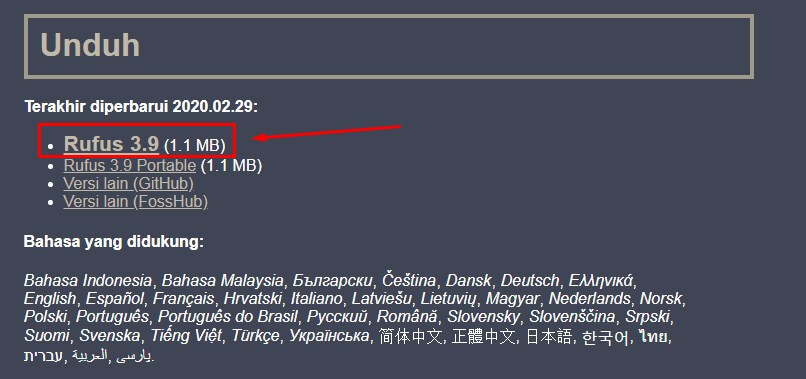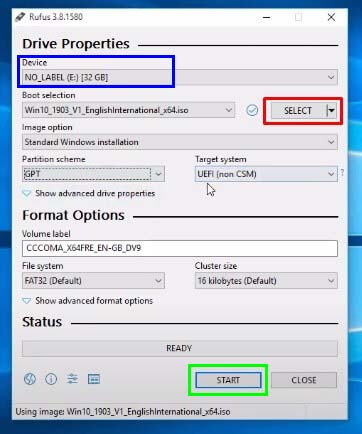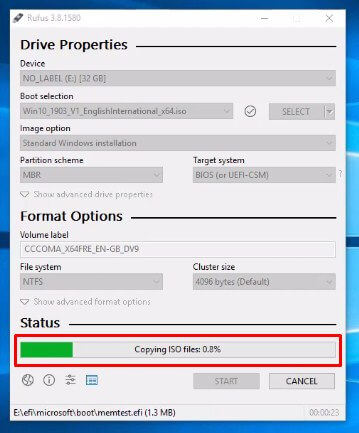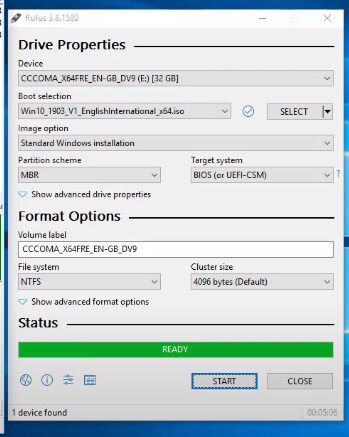Perbedaan Windows original dengan Windows Bajakan
BY ALDI-PC.NET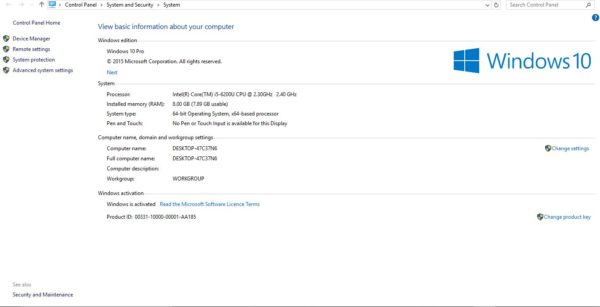
Perbedaan Windows Original dengan Windows Bajakan
Sistem Operasi merupkan jembatan antara hardware dengan aplikasi. Ada banyak sekali sistem operasi dalam ilmu komputer. Salah satu sistem operas yang terkenal adalah windows. Windows yang anda jumpai di pasaran ada 2 yaitu windows original dan bajakan. Tidak dapat dipungkiri bahwa menggunakan windows original performa dan keamanan lebih baik namun harus merogoh kocek lebih dalam.
Melalui artikel ini, Promedia Computer akan berbagi pengetahuan tentang perbedaan antara windows original dengan windows bajakan. Adapun perbedaan tersebut adalah sebagai berikut.
- Windows Update
Ketika ada yang harus di update di komputer maka ini adalah sebuah hal yang buruk bagi yang menggunakan windows bajakan karena windows akan memberikan bahwa kamu tidak menggunakan windows asli. Selain itu beberapa aplikasi ada yang tidak bisa diakses. Cara yang digunakan untuk menghindari hal ini bisa dilakukan dengan menonaktifkan windows update. Namun hal yang satu ini tetap beresiko karena windows update kadang bisa aktif dengan sendirinya. Kebanyakan orang menggunakan pengaktifan windows. Tapi tetap saja ini tidak resmi. Namun anda akan menjadi lebih aman karena saat terkoneksi ke internet, windows tidak akan membaca anda menggunakan windows bajakan.
Sedangkan untuk pengguna windows original tidak perlu merasa risau karena ketika komputer terhubung ke internet maka akan dilakukan update secara otomatis. Dan tidak akan ada pesan yang mengganggu. Selain itu performa dan keamanan laptopmu akan menjadi lebih baik.
- Install Ulang Windows
Install ulang windows sering dilakukan bagi pengguna windows bajakan. Hal ini dikarenakan windows sudah mendeteksi laptop itu sebagai pengguna bajakan dan banyaknya pesan masuk yang menyatakan bahwa laptop tidak menggunakan windows original. Sehingga perlu dilakukan aktivasi windows. Bagi pengguna windows original tentu melakukan install windows akan jarang sekali. Karena jarang terjadinya error.
- Serangan Virus
Keamanan pada windows bajakan tidak sebaik pada windows original. Inilah yang membuat windows bajakan rentan diserang oleh virus. Bahkan jika anda menggunakan antivirus yang asli. Tetap tidak akan sebaik windows original. Namun windows original tidak perlu takut dengan hal semacam ini. Namun semuanya tergantung pilihan anda. Artikel ini hanya memberikan gambaran tentang perbedaan antara windows original dengan windows bajakan.
Semoga artikel ini bermanfaat.